חקור את התיקונים האלה המומלצים על ידי מומחים כדי לפתור את הבעיה
- אתה יכול לראות שגיאה זו אם קבצי המערכת פגומים או שיש בעיה עם תוספות ב-Excel או Word.
- מדריך זה ידון בסיבות הבעיה ובתיקונים שנבדקו כדי לפתור את השגיאה.
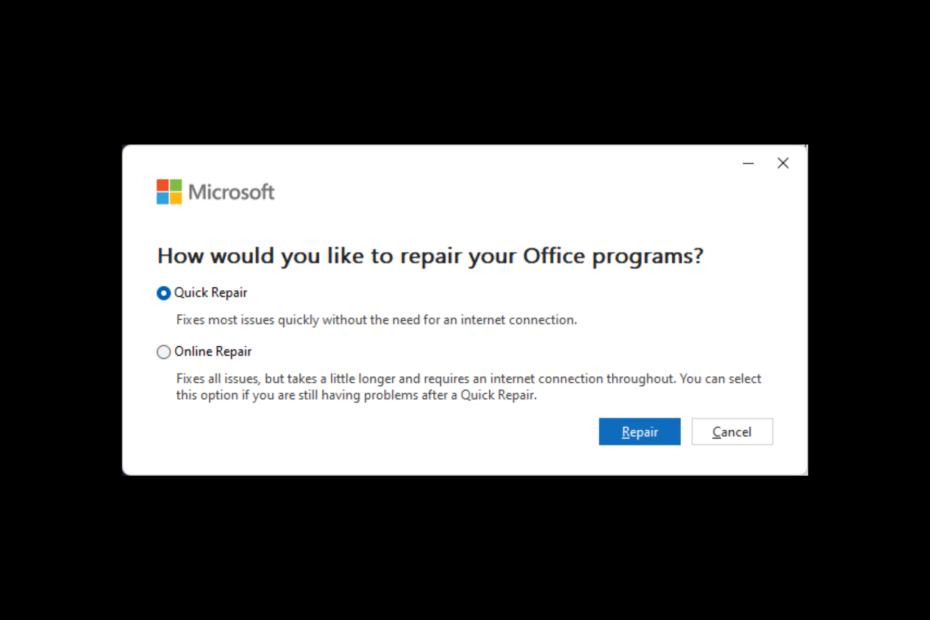
איקסהתקן על ידי לחיצה על הורד את הקובץ
- הורד את Restoro PC Repair Tool שמגיע עם טכנולוגיות פטנט (פטנט זמין כאן).
- נְקִישָׁה התחל סריקה כדי למצוא בעיות של Windows שעלולות לגרום לבעיות במחשב.
- נְקִישָׁה תקן הכל כדי לתקן בעיות המשפיעות על האבטחה והביצועים של המחשב שלך.
- Restoro הורד על ידי 0 הקוראים החודש.
אם לאחר פתיחת Excel, אתה רואה ש-Excel נתקל בשגיאה המונעת ממנו לפעול כהלכה, אז אתה לא לבד. שגיאה זו לא רק מתרחשת בזמן פתיחת אקסל; אתה יכול לקבל את השגיאה הזו גם ב-Word או Powerpoint.
כאן במדריך זה, נדבר על התיקונים הזמינים לפתרון הבעיה מיד לאחר שנדון בגורמים לבעיה.
מה גורם לאקסל להיתקל בשגיאה המונעת ממנו לפעול כהלכה?
יכולות להיות מספר סיבות להתרחשות השגיאה הזו; כמה מהפופולריים מופיעים להלן:
- קבצים פגומים – אם ה קובץ האקסל שאתה מנסה לפתוח פגום, זה עלול לגרום לשגיאה להופיע.
- אפליקציית אקסל אינה מעודכנת - אם אתה מפעיל גרסה ישנה יותר של Excel, ייתכן שיש בעיות תאימות, מה שמעלה את האפשרות לשגיאה זו.
- תוספות סותרות - אם תוספות עבור אפליקציית Excel שלך ויש מתנגשים, סביר להניח שתראה שגיאות אלה. ראשית, נסה להסיר את התוספות ולהפעיל מחדש את האפליקציה.
- למחשב אין מספיק זיכרון - אם למחשב שלך אין מספיק מקום לעבוד על הקובץ שברצונך לפתוח, אתה יכול לקבל את השגיאה. ראשית, נסה להסיר קבצים לא רצויים מהמחשב שלך כדי לשחזר מקום, ואז פתח את הקובץ.
- נוסחאות שגויות על הגיליון - אם הגיליון שאתה מנסה לפתוח מכיל נוסחאות לא מדויקות, ייתכן שהתוכנית לא תפעל כהלכה, ומכאן השגיאה.
- רשת גרועה - אם אתה ניגש לקובץ Excel ברשת ואין לך חיבור אינטרנט יציב, אתה עלול להתמודד עם שגיאה.
איך מתקנים ש-Excel נתקל בשגיאה שמונעת זאת?
טיפ מומחה:
ממומן
קשה להתמודד עם בעיות מסוימות במחשב, במיוחד כשמדובר במאגרים פגומים או קבצי Windows חסרים. אם אתה נתקל בבעיות בתיקון שגיאה, ייתכן שהמערכת שלך שבורה חלקית.
אנו ממליצים להתקין את Restoro, כלי שיסרוק את המכשיר שלך ויזהה מה התקלה.
לחץ כאן כדי להוריד ולהתחיל לתקן.
לפני שתתחיל בשלבי פתרון בעיות מתקדמים, עליך לשקול לבצע את הבדיקות הבאות:
- ראשית, סגור את התוכנית והפעל מחדש את המחשב.
- הפעל את Excel כמנהל מערכת.
- בדוק אם קיימים עדכונים עבור אפליקציית Excel ו-Windows.
- הפעל את המחשב שלך בסביבת אתחול נקי.
- הסר אפליקציות לא רצויות.
- הפעל את ניקוי הדיסק.
אם אף אחד מאלה לא עבד עבורך, נסה את התיקונים המוזכרים להלן כדי לפתור את השגיאה:
1. השתמש בבודק תאימות התוכניות
- הקלק על ה לחפש בר, סוג בודק תאימות תוכניות, ולחץ על לִפְתוֹחַ תַחַת הפעל תוכניות עבור גירסאות קודמות של Windows.

- על בודק תאימות תוכניות חלון, לחץ הַבָּא.

- מהחלון הבא, גלול ובחר את התוכנית; זה לְהִצטַיֵן. נְקִישָׁה הַבָּא.

- לחץ על תוכנית לפתרון בעיות.

- כעת בחר באפשרות המתאימה ביותר המוצגת תחת באילו בעיות אתה שם לב?
- נְקִישָׁה הַבָּא.

- ייתכן שיהיה עליך לחזור על התהליך עם אפשרויות שונות כדי לראות מה פותר את השגיאה.
2. תיקון אקסל
- ללחוץ חלונות + אני כדי לפתוח את הגדרות חַלוֹן.
- לך ל אפליקציות, לאחר מכן אפליקציות מותקנות.
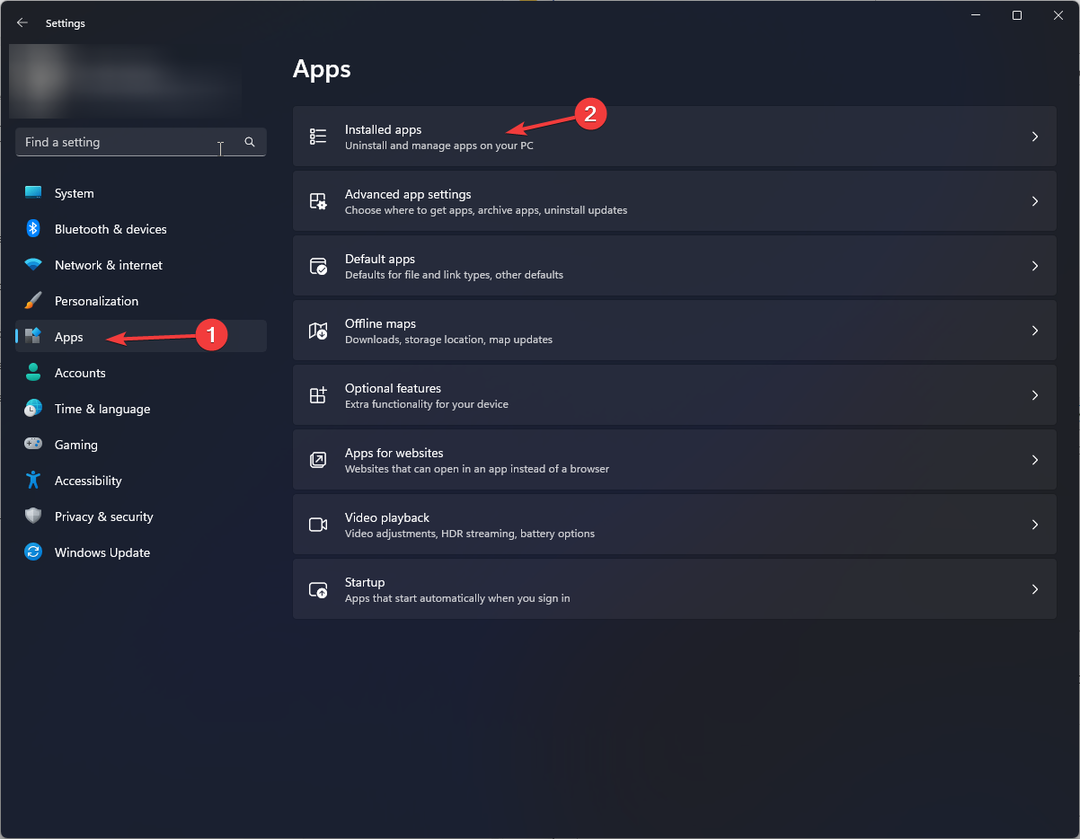
- לְאַתֵר מיקרוסופט אופיס ולחץ על שלוש נקודות. לאחר מכן, מתפריט ההקשר, בחר לְשַׁנוֹת.
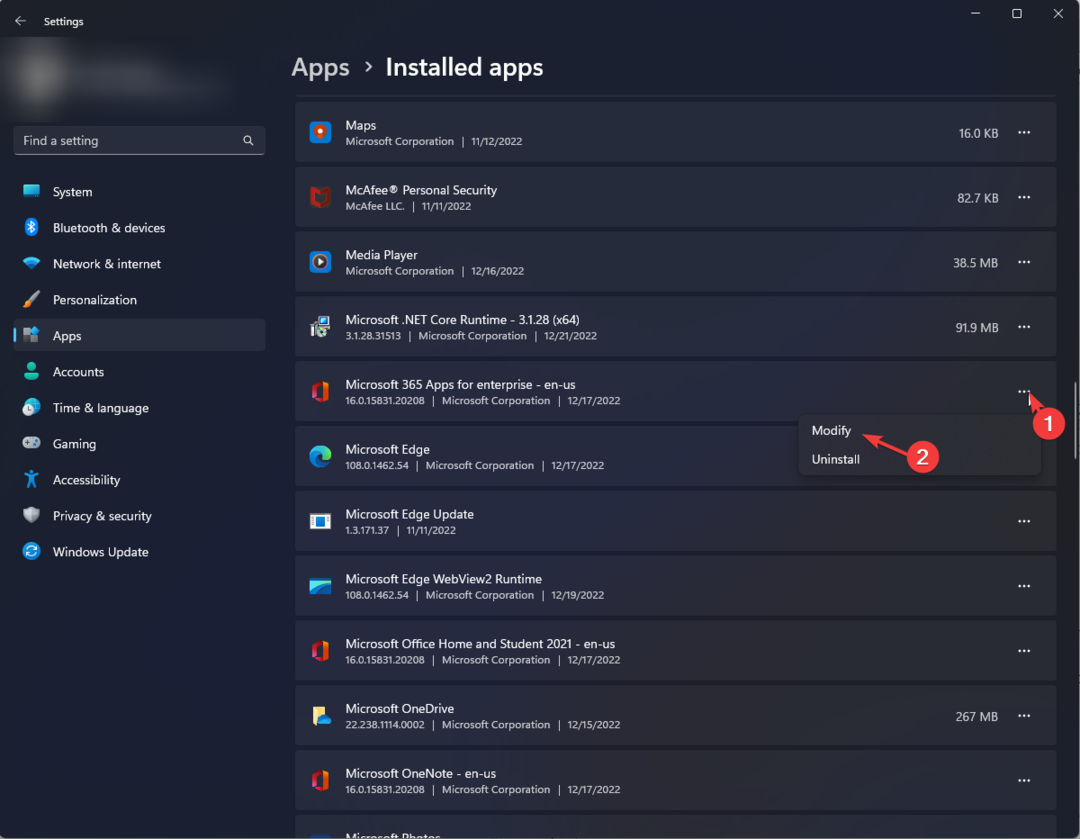
- בהנחיית UAC, לחץ כן.
- בעמוד הבא, בחר תיקון מהיר, ואז לחץ לְתַקֵן ופעל לפי ההוראות שעל המסך.
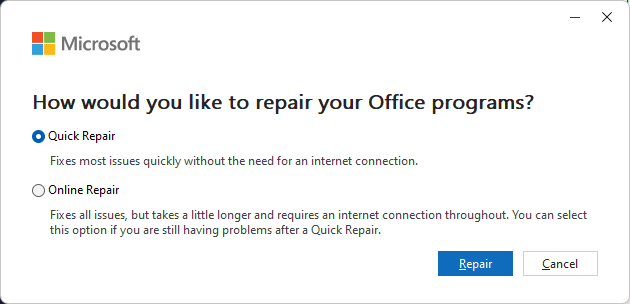
- MegaStat עבור Excel: כיצד להוריד ולהתקין
- שגיאת זמן ריצה 13: סוג אי התאמה [תיקון]
- 5 דרכים מהירות לפתוח תפריטים אפורים ב-Excel
3. השבת או הסר תוספות
- ללחוץ חלונות + ר מפתחות לפתיחת לָרוּץ חַלוֹן.
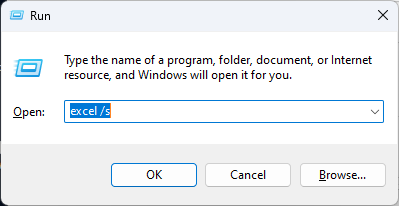
- סוּג excel /s והקש Enter כדי להפעיל אקסל במצב בטוח.
- נְקִישָׁה קוֹבֶץ.
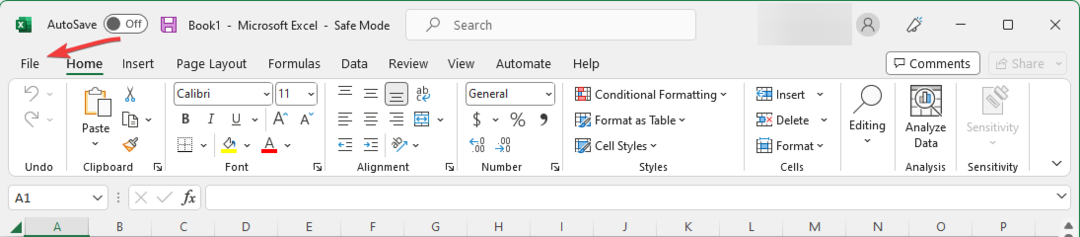
- לך ל אפשרויות.
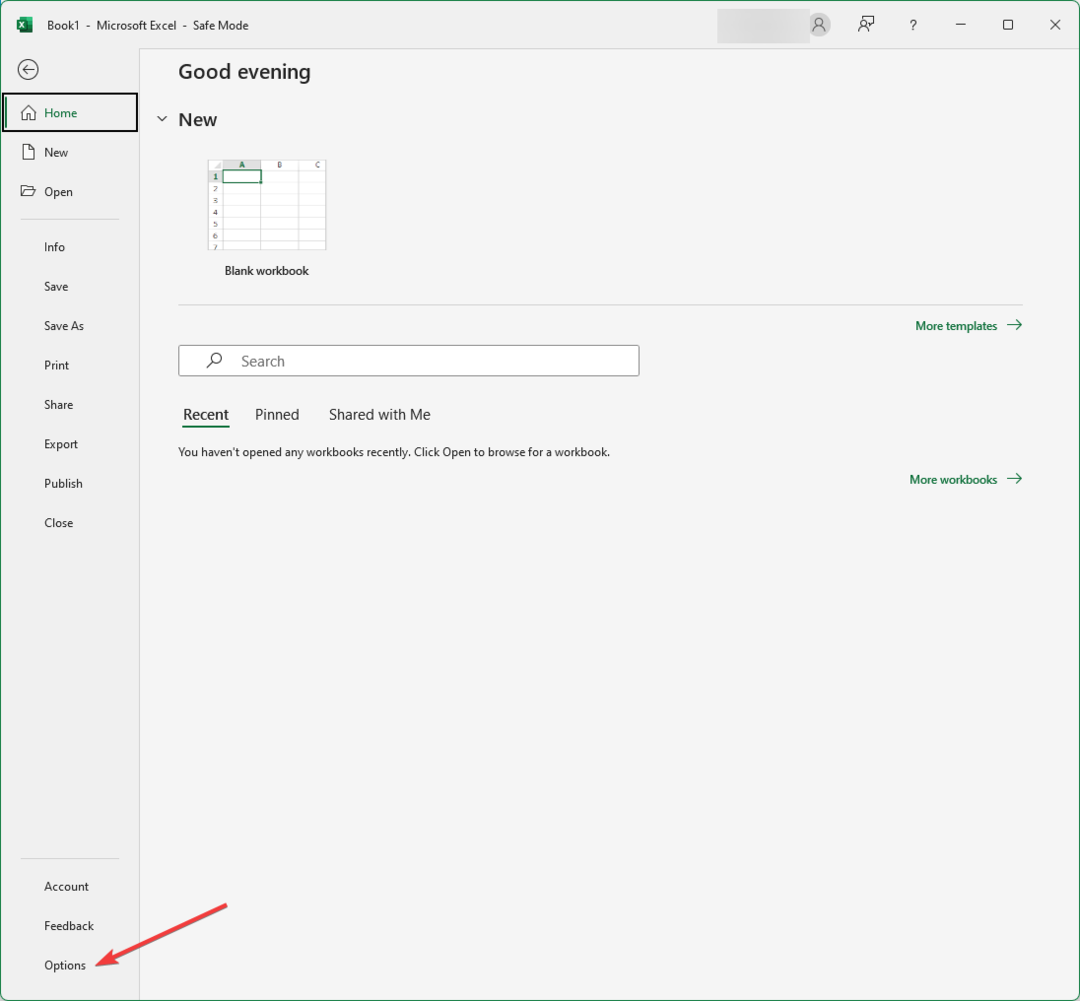
- בחלון האפשרויות, בחר תוספות מהחלונית השמאלית ולחץ ללכת.
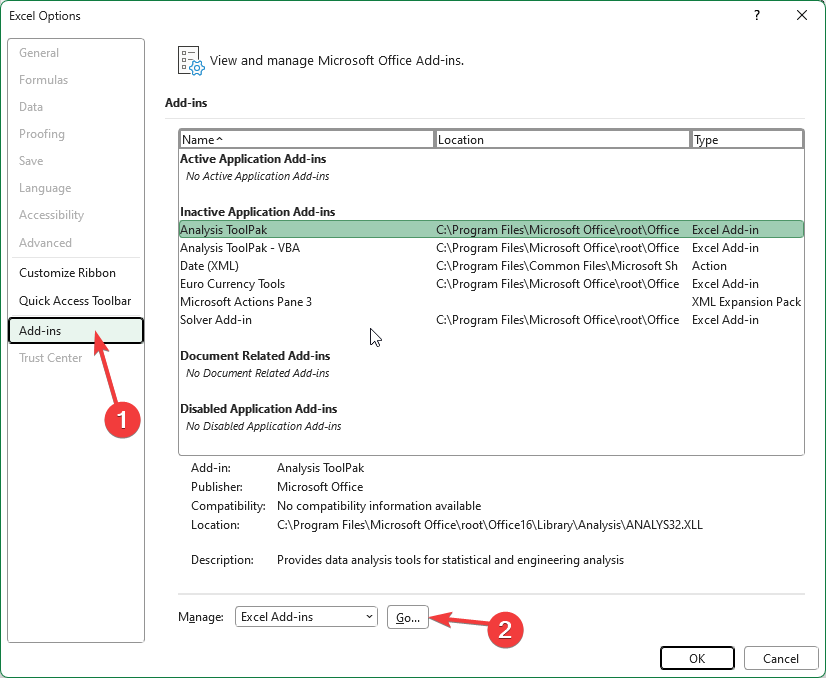
- כעת, בטל את הסימון של כל התוספות הזמינות ולחץ בסדר.
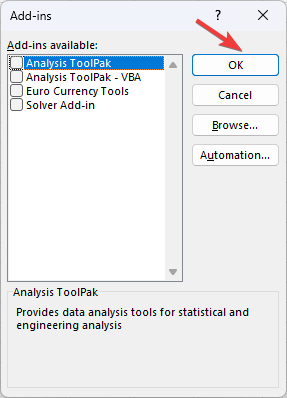
- הפעל מחדש את המחשב.
4. אפס את Excel להגדרות ברירת המחדל שלו
עליך ליצור גיבוי של קבצי הרישום לפני ביצוע שינויים. כדי לעשות זאת, עבור אל קובץ ולאחר מכן בחר ייצוא. שמור את קובץ ה-.reg במיקום הרצוי. כדי לייבא, עבור אל עורך הרישום, לחץ על קובץ, בחר ייבוא ובחר את הקובץ לייבוא.
- ללחוץ חלונות + ר כדי לפתוח את לָרוּץ חַלוֹן.

- סוּג regedit והקש Enter כדי לפתוח עורך רישום.
- נְקִישָׁה כן על UAC מיידי.
- בצע את הנתיב הזה:
מחשב\HKEY_CURRENT_USER\Software\Microsoft\Office\Excel - לחץ לחיצה ימנית על התיקיה ובחר לִמְחוֹק.
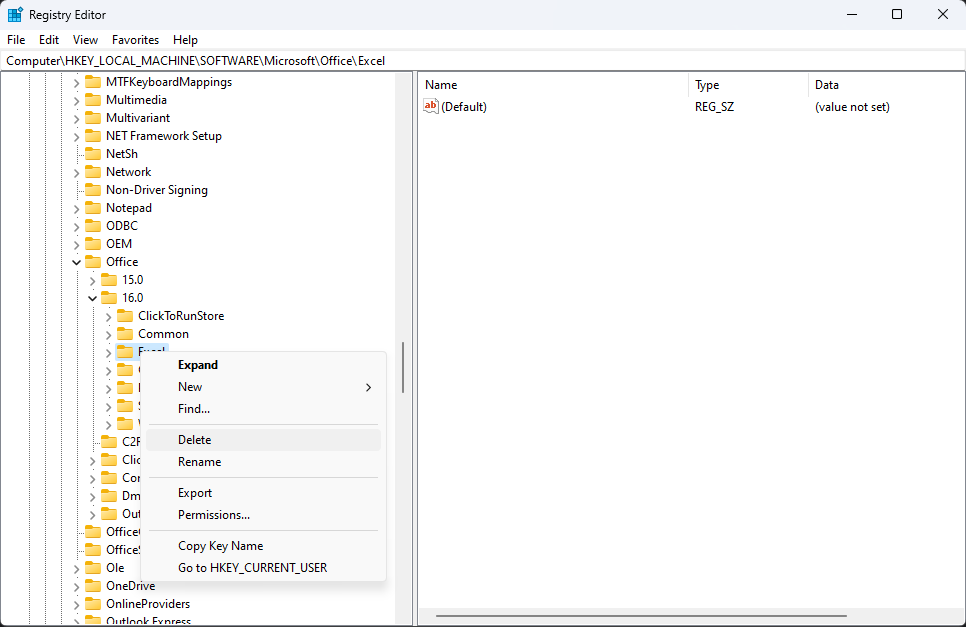
- הפעל מחדש את המחשב כדי לאפשר לשינויים להיכנס לתוקף.
5. השתמש בעורך הרישום
- ללחוץ חלונות + ר כדי לפתוח את לָרוּץ חַלוֹן.
- סוּג regedit והקש Enter כדי לפתוח עורך רישום.
- נְקִישָׁה כן על UAC מיידי.
- בצע את הנתיב הזה:
HKEY_CURRENT_USER\Software\Microsoft\Office\16.0\Common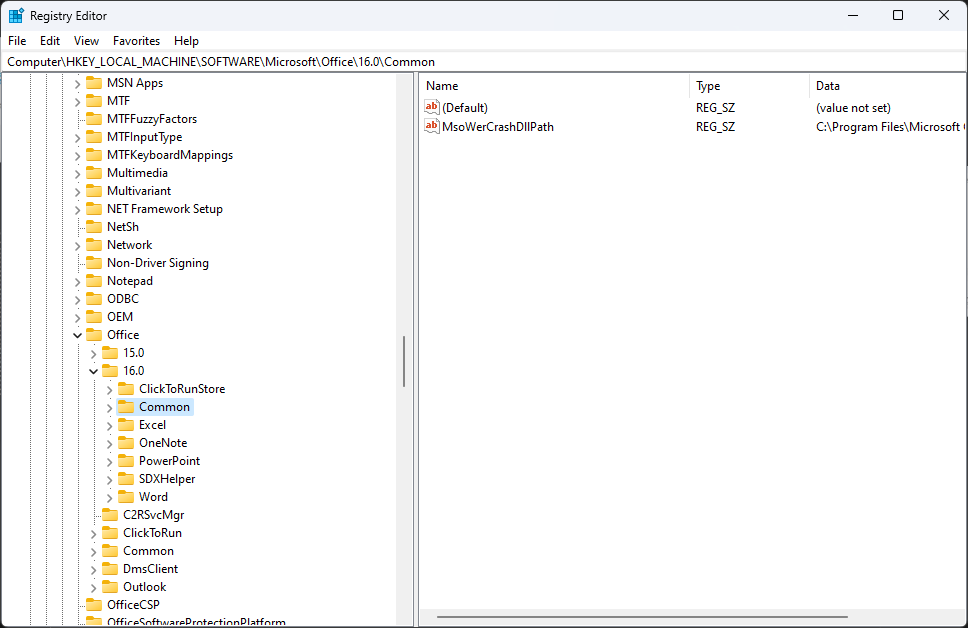
- הרחב את התיקיה Common, אתר ומחק את Experiment, ExperimentEcs ו-ExperimentTas
- פתח את תיקיית הרישיון, חפש את התיקיה CurrentSkuldForApp, ואם היא קיימת, מחק אותה.
אז אלו הן שיטות שעליך לבצע כדי לתקן שגיאה של Excel נתקל בשגיאה שמונעת ממנו לפעול כראוי. אם שום דבר לא עובד, נסה להתקין מחדש את אפליקציית Office כדי לפתור את הבעיה.
יש לך שאלות הקשורות לשיטות שהוזכרו לעיל? אל תהסס להזכיר אותם בקטע ההערות למטה.
עדיין יש בעיות? תקן אותם עם הכלי הזה:
ממומן
אם העצות לעיל לא פתרו את הבעיה שלך, המחשב שלך עלול להיתקל בבעיות Windows עמוקות יותר. אנחנו ממליצים הורדת כלי תיקון מחשב זה (מדורג נהדר ב-TrustPilot.com) כדי לטפל בהם בקלות. לאחר ההתקנה, פשוט לחץ על התחל סריקה לחצן ולאחר מכן לחץ על תקן הכל.


